Maison >Tutoriel système >Série Windows >Méthode détaillée pour créer plusieurs bureaux dans WIN10
Méthode détaillée pour créer plusieurs bureaux dans WIN10
- WBOYWBOYWBOYWBOYWBOYWBOYWBOYWBOYWBOYWBOYWBOYWBOYWBavant
- 2024-04-24 12:25:211237parcourir
De nombreuses personnes rencontreront ce problème lorsqu'elles utiliseront un ordinateur : lorsqu'elles doivent gérer plusieurs tâches en même temps, un grand nombre de fenêtres s'empilent, ce qui est vertigineux. Comment résoudre ce problème? Ne vous inquiétez pas! L'éditeur PHP Strawberry vous présentera une solution simple et facile : créer plusieurs bureaux. Ci-dessous, l'éditeur expliquera en détail comment créer plusieurs nouveaux bureaux dans Windows 10 pour rendre votre travail et votre vie plus organisés.
Sur le bureau WIN10, cliquez avec le bouton droit sur un espace vide de la barre des tâches, cliquez sur l'élément [Afficher le bouton d'affichage des tâches] dans le menu contextuel et sélectionnez l'élément
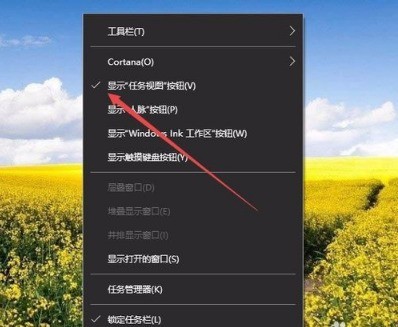
pour qu'il y ait un [Affichage des tâches] sur le côté gauche de la barre des tâches de Windows 10. Maintenant,
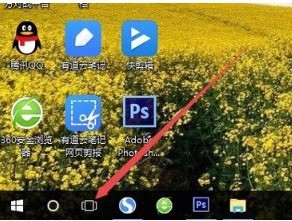
cliquez sur le bouton d'affichage des tâches pour ouvrir facilement l'interface multi-bureaux, où vous pouvez choisir d'utiliser différents bureaux.
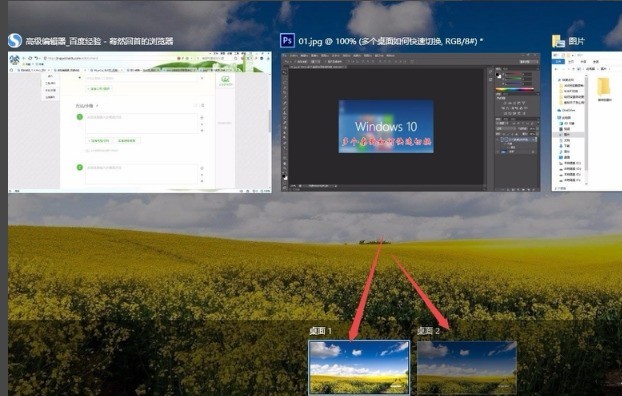
Si le bureau ne suffit pas, vous pouvez créer un autre bureau. Cliquez simplement sur [Nouveau bureau] dans le coin inférieur droit de l'interface multi-bureaux.

Si le bureau n'est plus utilisé, vous pouvez également le fermer. Fermer plusieurs bureaux est aussi pratique que fermer un dossier.
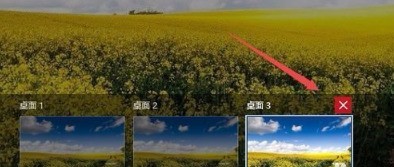
Ce qui précède est le contenu détaillé de. pour plus d'informations, suivez d'autres articles connexes sur le site Web de PHP en chinois!

